Jak usunąć złośliwe oprogramowanie Nbp.app z twojego komputera Mac
![]() Napisany przez Tomasa Meskauskasa,
Napisany przez Tomasa Meskauskasa,
Jakim oprogramowaniem jest Nbp.app?
Nbp.app to złośliwy program należący do rodziny malware Pirrit. Po sprawdzeniu ustaliliśmy, że ma on funkcje porywacza przeglądarki. Jednak nie jest wykluczone, że to oprogramowanie ma również możliwości adware i śledzenia danych.
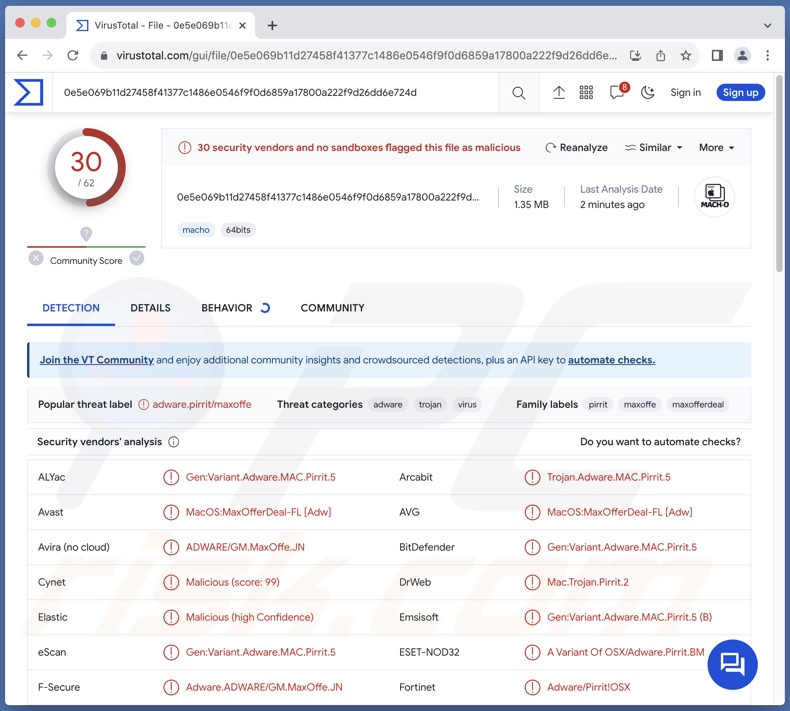
Przegląd oprogramowania Nbp.app
Porywacze przeglądarki zwykle zmieniają domyślne wyszukiwarki przeglądarek, strony główne, nowe karty/okna i inne ustawienia. W momencie badania Nbp.app nie dokonywało żadnych takich modyfikacji, jednak generowało fałszywe przekierowania. Zaobserwowane sieci obejmowały następujące adresy – chillsearch.xyz, nearbyme.io i mogły zawierać różne inne.
Oprogramowanie porywające przeglądarkę zwykle promuje fałszywe wyszukiwarki, które nie mogą samodzielnie generować wyników wyszukiwania i mogą przekierowywać do legalnych wyszukiwarek (np. Bing, Yahoo, Google itp.). Nearbyme.io jest wyjątkiem i w niektórych przypadkach generuje wyniki wyszukiwania. Jednak wyniki te są niedokładne i mogą zawierać sponsorowane, niegodne zaufania, zwodnicze i potencjalnie szkodliwe treści. Warto wspomnieć, że na miejsce przekierowań mogą mieć wpływ takie czynniki, jak geolokalizacja użytkownika.
Nbp.app może działać jako oprogramowanie reklamowe (adware), ponieważ jest to typowe dla aplikacji Pirrit. Wiąże się to z wyświetlaniem treści graficznych stron trzecich (np. okienek pop-up, nakładek, banerów, kuponów i innych reklam) na różnych interfejsach.
Reklamy promują przede wszystkim oszustwa internetowe, zawodne/niebezpieczne oprogramowanie i potencjalne złośliwe oprogramowanie. Po kliknięciu niektóre z nich mogą nawet uruchamiać skrypty w celu wykonywania potajemnych pobrań/instalacji.
Warto zauważyć, że wszelkie oryginalne produkty/usługi napotkane w tych reklamach są najprawdopodobniej promowane przez oszustów, którzy wykorzystują swoje programy partnerskie w celu uzyskania nielegalnych prowizji.
Co więcej, zarówno oprogramowanie typu adware, jak i porywacze przeglądarki mają tendencję do zbierania prywatnych danych – dlatego może to dotyczyć Nbp.app. Interesujące informacje mogą obejmować: historię przeglądania i wyszukiwania, internetowe pliki cookie, nazwy użytkowników/hasła, dane osobowe, numery kart kredytowych itd. Można zarabiać na zebranych danych poprzez ich sprzedaż stronom trzecim (potencjalnie cyberprzestępcom).
Podsumowując, obecność na urządzeniach oprogramowania takiego jak Nbp.app może prowadzić do infekcji systemu, poważnych problemów prywatności, strat finansowych, a nawet kradzieży tożsamości.
| Nazwa | Niechciane oprogramowanie Nbp.app |
| Typ zagrożenia | Złośliwe oprogramowanie dla komputerów Mac, wirusy dla komputerów Mac, niechciane oprogramowanie, porywacz przeglądarki, oprogramowanie reklamowe |
| Nazwy wykrycia | Avast (MacOS:MaxOfferDeal-FL [Adw]), Combo Cleaner (Gen:Variant.Adware.MAC.Pirrit.5), ESET-NOD32 (wariant OSX/Adware.Pirrit.BM), Kaspersky (Not-a-virus:HEUR:AdWare.OSX.Pirrit.ac), Pełna lista (VirusTotal) |
| Promowane adresy URL | chillsearch.xyz, nearbyme.io |
| Dodatkowe informacje | Ta aplikacja należy do rodziny malware Pirrit. |
| Objawy | Twój Mac staje się wolniejszy niż zwykle, widzisz niechciane reklamy pop-up, jesteś przekierowywany na podejrzane strony internetowe. |
| Metody dystrybucji | Zwodnicze reklamy pop-up, instalatory bezpłatnego oprogramowania (sprzedaż wiązana), pobrania plików torrent. |
| Zniszczenie | Śledzenie przeglądarki internetowej (potencjalne problemy prywatności), wyświetlanie niechcianych reklam, przekierowania na podejrzane strony internetowe, utrata prywatnych informacji. |
| Usuwanie malware (Mac) | Aby usunąć możliwe infekcje malware, przeskanuj komputer Mac profesjonalnym oprogramowaniem antywirusowym. Nasi analitycy bezpieczeństwa zalecają korzystanie z Combo Cleaner. |
Przykłady podobnego oprogramowania
Przeanalizowaliśmy niezliczone szkodliwe programy atakujące komputery Mac, a Overbright, Ravenwise, Pipidae i Atechny to tylko kilka aplikacji z rodziny Pirrit, które ostatnio zbadaliśmy. Podczas gdy Bar1 New Tab, OriginType, PlatformDeploy – to kilka przykładów porywaczy przeglądarki, a SystemCyberspace, InputScheduler, ClearPartition – adware.
Należy wspomnieć, że chociaż niechciane oprogramowanie zazwyczaj wydaje się uzasadnione i oferuje „przydatne" funkcje, rzadko działa zgodnie z reklamą. Jednak nawet jeśli aplikacja lub rozszerzenie przeglądarki działa zgodnie z materiałami promocyjnymi, nie gwarantuje to legalności ani bezpieczeństwa.
Jak zainstalowano Nbp.app na moim komputerze?
Oprogramowanie takie jak Nbp.app można dołączać do zwykłych programów. Ryzyko przypadkowego dopuszczenia dołączonych produktów do systemu zwiększa się w przypadku pobierania produktów z niezaufanych źródeł (np. witryn z freeware i stron trzecich, sieci udostępniania P2P itp.) oraz nieostrożnego traktowania instalacji (np. ignorowania warunków, pomijania kroków/sekcji), korzystania z „Łatwych"/„Szybkich" itp. ustawień).
W dystrybucji można również wykorzystywać legalnie wyglądające strony pobierania i witryny z oszustwami. Większość odwiedzających takie strony internetowe uzyskuje do nich dostęp poprzez przekierowania generowane przez witryny wykorzystujące fałszywe sieci reklamowe, błędnie napisane adresy URL, natrętne reklamy, spamowe powiadomienia przeglądarki lub zainstalowane adware (z możliwością wymuszenia otwierania przeglądarki).
Niektóre natrętne reklamy mogą również przeprowadzać potajemną infiltrację oprogramowania. Po kliknięciu reklamy mogą uruchamiać skrypty w celu pobrania/instalacji bez zgody użytkownika.
Jak uniknąć instalacji niechcianego oprogramowania?
Zdecydowanie zalecamy sprawdzanie oprogramowania i pobieranie go wyłącznie z oficjalnych/zweryfikowanych kanałów. Podczas instalacji ważne jest, aby przeczytać warunki, sprawdzić dostępne opcje, skorzystać z „Niestandardowych"/„Zaawansowanych" ustawień oraz zrezygnować ze wszystkich dodatkowych aplikacji, rozszerzeń, narzędzi, funkcji itd.
Radzimy zachować ostrożność podczas przeglądania sieci, ponieważ fałszywe i złośliwe treści online zwykle wydają się uzasadnione i nieszkodliwe. Przykładowo natrętne reklamy mogą wyglądać nieszkodliwie, ale przekierowywać do niewiarygodnych i podejrzanych witryn (np. promujących oszustwa, hazardowych, randkowych dla dorosłych, pornograficznych itp.).
W przypadku ciągłego napotykania takich reklam i/lub przekierowań należy sprawdzić system i natychmiast usunąć wszystkie podejrzane aplikacje oraz rozszerzenia/wtyczki przeglądarki. Jeśli twój komputer jest już zainfekowany Nbp.app, zalecamy wykonanie skanowania za pomocą Combo Cleaner, aby automatycznie usunąć to oprogramowanie.
Podczas usuwania Nbp.app ważne jest, aby sprawdzić następujące foldery pod kątem jego składników (nazwy plików mogą się różnić w każdym folderze, ale każdy powinien zawierać „nbp"):
- ~/Library/LaunchAgents
- /Library/LaunchDaemons
- /Library/LaunchAgents
Zrzut ekranu Nbp.app in ~/Library/LaunchAgents:
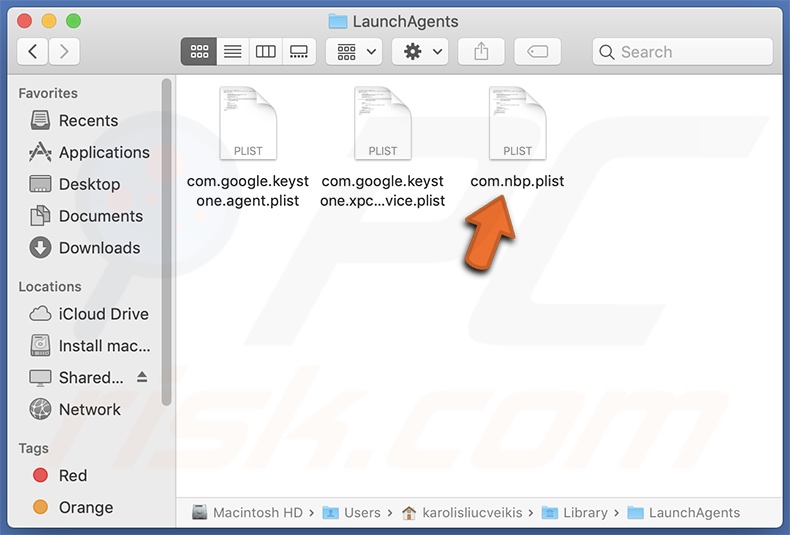
WAŻNA UWAG! Nbp.app dodaje się do listy aplikacji, które automatycznie uruchamiają się po każdym zalogowaniu użytkownika. Dlatego przed rozpoczęciem wykonaj następujące kroki:
- Przejdź do Preferencji systemowych -> Użytkownicy i grupy.
- Kliknij swoje konto (znane również jako Bieżący Użytkownik).
- Kliknij Elementy logowania.
- Poszukaj wpisu „Nbp.app". Wybierz go i kliknij przycisk „-", aby go usunąć.
Natychmiastowe automatyczne usunięcie malware na Mac:
Ręczne usuwanie zagrożenia może być długim i skomplikowanym procesem, który wymaga zaawansowanych umiejętności obsługi komputera. Combo Cleaner to profesjonalne narzędzie do automatycznego usuwania malware, które jest zalecane do pozbycia się złośliwego oprogramowania na Mac. Pobierz je, klikając poniższy przycisk:
▼ POBIERZ Combo Cleaner dla Mac
Bezpłatny skaner sprawdza, czy twój komputer został zainfekowany. Aby korzystać z w pełni funkcjonalnego produktu, musisz kupić licencję na Combo Cleaner. Dostępny jest ograniczony trzydniowy okres próbny. Combo Cleaner jest własnością i jest zarządzane przez Rcs Lt, spółkę macierzystą PCRisk. Przeczytaj więcej. Pobierając jakiekolwiek oprogramowanie wyszczególnione na tej stronie zgadzasz się z naszą Polityką prywatności oraz Regulaminem.
Szybkie menu:
- Czym jest Nbp.app?
- KROK 1. Usuwanie plików i folderów powiązanych z Nbp.app z OSX.
- KROK 2. Usuwanie reklam Nbp.app z Safari.
- KROK 3. Usuwanie adware Nbp.app z Google Chrome.
- KROK 4. Usuwanie reklam Nbp.app z Mozilla Firefox.
Film pokazujący, jak usunąć oprogramowanie typu adware i porywaczy przeglądarki z komputera Mac:
Usuwanie adware Nbp.app:
Usuwanie potencjalnie niechcianych aplikacji powiązanych z Nbp.app z twojego folderu „Aplikacje":

Kliknij ikonę Finder. W oknie Findera wybierz „Aplikacje". W folderze aplikacji poszukaj „MPlayerX", „NicePlayer" lub innych podejrzanych aplikacji i przeciągnij je do Kosza.
Po usunięciu potencjalnie niechcianych aplikacji powodujących reklamy w internecie przeskanuj komputer Mac pod kątem wszelkich pozostałych niepożądanych składników.
Usuwanie plików i folderów powiązanych z niechciane oprogramowanie nbp.app:

Kliknij ikonę Finder na pasku menu, wybierz Idź i kliknij Idź do Folderu...
 Poszukaj plików wygenerowanych przez adware w folderze /Library/LaunchAgents:
Poszukaj plików wygenerowanych przez adware w folderze /Library/LaunchAgents:

W pasku Przejdź do Folderu... wpisz: /Library/LaunchAgents
 W folderze "LaunchAgents" poszukaj wszelkich ostatnio dodanych i podejrzanych plików oraz przenieś je do Kosza. Przykłady plików wygenerowanych przez adware - "installmac.AppRemoval.plist", "myppes.download.plist", "mykotlerino.ltvbit.plist", "kuklorest.update.plist" itd. Adware powszechnie instaluje wiele plików z tym samym rozszerzeniem.
W folderze "LaunchAgents" poszukaj wszelkich ostatnio dodanych i podejrzanych plików oraz przenieś je do Kosza. Przykłady plików wygenerowanych przez adware - "installmac.AppRemoval.plist", "myppes.download.plist", "mykotlerino.ltvbit.plist", "kuklorest.update.plist" itd. Adware powszechnie instaluje wiele plików z tym samym rozszerzeniem.
 Poszukaj plików wygenerowanych przez adware w folderze /Library/Application Support:
Poszukaj plików wygenerowanych przez adware w folderze /Library/Application Support:

W pasku Przejdź do Folderu... wpisz: /Library/Application Support

W folderze "Application Support" sprawdź wszelkie ostatnio dodane i podejrzane foldery. Przykładowo "MplayerX" lub "NicePlayer" oraz przenieś te foldery do Kosza..
 Poszukaj plików wygenerowanych przez adware w folderze ~/Library/LaunchAgents:
Poszukaj plików wygenerowanych przez adware w folderze ~/Library/LaunchAgents:

W pasku Przejdź do Folderu... i wpisz: ~/Library/LaunchAgents

W folderze "LaunchAgents" poszukaj wszelkich ostatnio dodanych i podejrzanych plików oraz przenieś je do Kosza. Przykłady plików wygenerowanych przez adware - "installmac.AppRemoval.plist", "myppes.download.plist", "mykotlerino.ltvbit.plist", "kuklorest.update.plist" itp. Adware powszechnie instaluje szereg plików z tym samym rozszerzeniem.
 Poszukaj plików wygenerowanych przez adware w folderze /Library/LaunchDaemons:
Poszukaj plików wygenerowanych przez adware w folderze /Library/LaunchDaemons:

W pasku Przejdź do Folderu... wpisz: /Library/LaunchDaemons
 W folderze "LaunchDaemons" poszukaj wszelkich podejrzanych plików. Przykładowo: "com.aoudad.net-preferences.plist", "com.myppes.net-preferences.plist", "com.kuklorest.net-preferences.plist", "com.avickUpd.plist" itp. oraz przenieś je do Kosza.
W folderze "LaunchDaemons" poszukaj wszelkich podejrzanych plików. Przykładowo: "com.aoudad.net-preferences.plist", "com.myppes.net-preferences.plist", "com.kuklorest.net-preferences.plist", "com.avickUpd.plist" itp. oraz przenieś je do Kosza.
 Przeskanuj swój Mac za pomocą Combo Cleaner:
Przeskanuj swój Mac za pomocą Combo Cleaner:
Jeśli wykonałeś wszystkie kroki we właściwej kolejności, twój Mac powinien być wolny od infekcji. Aby mieć pewność, że twój system nie jest zainfekowany, uruchom skanowanie przy użyciu programu Combo Cleaner Antivirus. Pobierz GO TUTAJ. Po pobraniu pliku kliknij dwukrotnie instalator combocleaner.dmg, w otwartym oknie przeciągnij i upuść ikonę Combo Cleaner na górze ikony aplikacji. Teraz otwórz starter i kliknij ikonę Combo Cleaner. Poczekaj, aż Combo Cleaner zaktualizuje bazę definicji wirusów i kliknij przycisk "Start Combo Scan" (Uruchom skanowanie Combo).

Combo Cleaner skanuje twój komputer Mac w poszukiwaniu infekcji malware. Jeśli skanowanie antywirusowe wyświetla "nie znaleziono żadnych zagrożeń" - oznacza to, że możesz kontynuować korzystanie z przewodnika usuwania. W przeciwnym razie, przed kontynuowaniem zaleca się usunięcie wszystkich wykrytych infekcji.

Po usunięciu plików i folderów wygenerowanych przez adware, kontynuuj w celu usunięcia złośliwych rozszerzeń ze swoich przeglądarek internetowych.
Usuwanie strony domowej i domyślnej wyszukiwarki niechciane oprogramowanie nbp.app z przeglądarek internetowych:
 Usuwanie złośliwych rozszerzeń z Safari:
Usuwanie złośliwych rozszerzeń z Safari:
Usuwanie rozszerzeń powiązanych z niechciane oprogramowanie nbp.app z Safari:

Otwórz przeglądarkę Safari. Z paska menu wybierz "Safari" i kliknij "Preferencje...".

W oknie "Preferencje" wybierz zakładkę "Rozszerzenia" i poszukaj wszelkich ostatnio zainstalowanych oraz podejrzanych rozszerzeń. Po ich zlokalizowaniu kliknij znajdujących się obok każdego z nich przycisk „Odinstaluj". Pamiętaj, że możesz bezpiecznie odinstalować wszystkie rozszerzenia ze swojej przeglądarki Safari – żadne z nich nie ma zasadniczego znaczenia dla jej prawidłowego działania.
- Jeśli w dalszym ciągu masz problemy z niechcianymi przekierowaniami przeglądarki oraz niechcianymi reklamami - Przywróć Safari.
 Usuwanie złośliwych wtyczek z Mozilla Firefox:
Usuwanie złośliwych wtyczek z Mozilla Firefox:
Usuwanie dodatków powiązanych z niechciane oprogramowanie nbp.app z Mozilla Firefox:

Otwórz przeglądarkę Mozilla Firefox. W prawym górnym rogu ekranu kliknij przycisk "Otwórz Menu" (trzy linie poziome). W otwartym menu wybierz "Dodatki".

Wybierz zakładkę "Rozszerzenia" i poszukaj ostatnio zainstalowanych oraz podejrzanych dodatków. Po znalezieniu kliknij przycisk "Usuń" obok każdego z nich. Zauważ, że możesz bezpiecznie odinstalować wszystkie rozszerzenia z przeglądarki Mozilla Firefox – żadne z nich nie ma znaczącego wpływu na jej normalne działanie.
- Jeśli nadal doświadczasz problemów z przekierowaniami przeglądarki oraz niechcianymi reklamami - Przywróć Mozilla Firefox.
 Usuwanie złośliwych rozszerzeń z Google Chrome:
Usuwanie złośliwych rozszerzeń z Google Chrome:
Usuwanie dodatków powiązanych z niechciane oprogramowanie nbp.app z Google Chrome:

Otwórz Google Chrome i kliknij przycisk "Menu Chrome" (trzy linie poziome) zlokalizowany w prawym górnym rogu okna przeglądarki. Z rozwijanego menu wybierz "Więcej narzędzi" oraz wybierz "Rozszerzenia".

W oknie "Rozszerzenia" poszukaj wszelkich ostatnio zainstalowanych i podejrzanych dodatków. Po znalezieniu kliknij przycisk "Kosz" obok każdego z nich. Zauważ, że możesz bezpiecznie odinstalować wszystkie rozszerzenia z przeglądarki Google Chrome – żadne z nich nie ma znaczącego wpływu na jej normalne działanie.
- Jeśli nadal doświadczasz problemów z przekierowaniami przeglądarki oraz niechcianymi reklamami - PrzywróćGoogle Chrome.
Często zadawane pytania (FAQ)
Jakie szkody może wyrządzić Nbp.app?
Obecność oprogramowania takiego jak Nbp.app na urządzeniach może obniżyć jakość przeglądania i wydajność systemu. Poprzez przekierowania generowane i/lub reklamy wyświetlane przez takie oprogramowanie użytkownicy mogą napotkać zwodnicze/złośliwe treści, które mogą powodować poważne problemy (np. infekcje systemu, problemy z prywatnością, straty finansowe itp.). Jest prawdopodobne, że Nbp.app posiada funkcje śledzenia danych, co klasyfikuje je jako zagrożenie prywatności.
Jaki jest cel zmuszania użytkowników do odwiedzania stron chillsearch.xyz, Nearme.io i podobnych?
Cyberprzestępcy (np. twórcy porywaczy przeglądarki, fałszywych wyszukiwarek, oprogramowania reklamowego itp.) generują przychody dzięki takim przekierowaniom.
Czy odwiedzanie strony chillsearch.xyz, Nearme.io lub podobnych witryn stanowi zagrożenie dla mojej prywatności?
W pewnym stopniu tak. Strony tego typu zwykle zbierają (i sprzedają) dane odwiedzających.
Jak twórcy adware generują przychody?
Twórcy Nbp.app mogą czerpać zyski z przekierowań i innych promocji treści (np. reklam). Przychody można również uzyskać ze sprzedaży wrażliwych danych. Ogólnie rzecz biorąc, twórcy takiego oprogramowania czerpią zyski za pośrednictwem programów partnerskich, pozyskując (zwykle nielegalne) prowizje z kliknięć reklam, wizyt w witrynach, pobrań plików, zakupów produktów, subskrypcji usług i podobnych.
Czy Combo Cleaner usunie oprogramowanie Nbp.app?
Tak, Combo Cleaner jest przeznaczony do skanowania urządzeń i usuwania wszelkiego rodzaju zagrożeń. Pamiętaj, że ręczne usunięcie (bez pomocy narzędzi bezpieczeństwa) może być nieskuteczne. W niektórych przypadkach różne pozostałości plików pozostają ukryte w systemie po ręcznym usunięciu oprogramowania. Ponadto pozostałe komponenty mogą nadal działać i powodować problemy. Dlatego istotne jest dokładne usunięcie niechcianego oprogramowania.

▼ Pokaż dyskusję